Mit nur wenigen Schritten können Sie Ihr Gerät für mehr Barrierefreiheit einrichten. Wischen Sie von Start zur Liste „Alle Apps“, und wählen Sie Einstellungen > Erleichterte Bedienung aus.
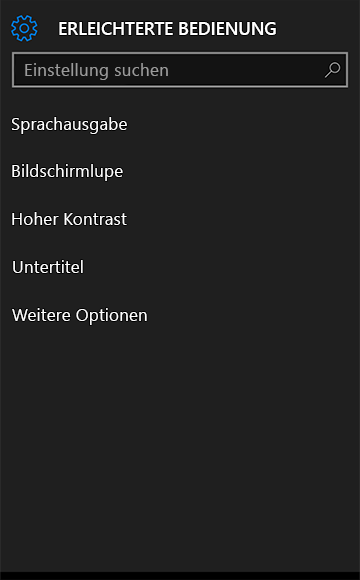
Diese Optionen bieten folgende Vorteile:
Verwenden des Geräts ohne Bildschirm. Mit der Sprachausgabe können Sie Audiobeschreibungen für Dinge wie Text und Schaltflächen hören.
Erkennen des Bildschirminhalts. Verwenden Sie die Bildschirmlupe, um Elemente auf dem Bildschirm zu vergrößern. Erleichtern Sie das Lesen, indem Sie Text mit der Textskalierung vergrößern oder verkleinern oder für den Bildschirm eine Schwarzweißdarstellung mit hohem Kontrast verwenden.
Hinweis
Um bei der Ersteinrichtung Ihres Geräts hohen Kontrast zu aktivieren, drücken und halten Sie gleichzeitig die Taste Leiser, und drücken Sie dann die Starttaste.
Tätigen von Telefonanrufen mit einem Schreibtelefon. Stellen Sie eine Verbindung mit einem Schreibtelefon her, und wählen Sie Einstellungen > Erleichterte Bedienung > Weitere Optionen aus. Wählen Sie unter TTY-Modus die Option Vollständig aus.
Anzeigen von Untertiteln. Wischen Sie von Start zur Liste „Alle Apps“, und wählen Sie Einstellungen > Erleichterte Bedienung > Untertitel aus, um die Darstellung von Untertiteln anzupassen.
Verwenden des Geräts mit einer Hand. Drücken und halten Sie die Schaltfläche Start. Dabei verschiebt sich der Bildschirm nach unten, sodass Sie Elemente am oberen Bildschirmrand bequem erreichen. Um den Bildschirm wieder nach oben zu verschieben, tippen Sie auf den schwarzen Bereich am oberen Bildschirmrand. Alternativ halten Sie die Schaltfläche Start erneut gedrückt.










